每隔半年呢win10版本就会有个大改动,但是有很多人其实对自己电脑的win10系统一直不是很了解,例如网上常常出现的1903、1909、2004等。所以我们应该怎么确认win10系统的版本号呢?小编在下面整理了四种经常用到的查看方法,如果你对这方面内容感兴趣可以往下看一下。
方法一:通过设置来查看win10版本号
1、我们用鼠标右键点击开始菜单,选择“设置”;
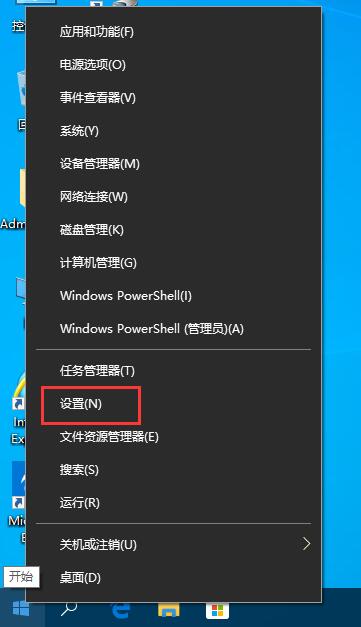
2、打开“windows设置”后,在菜单中找到“更新和安全”并点击;
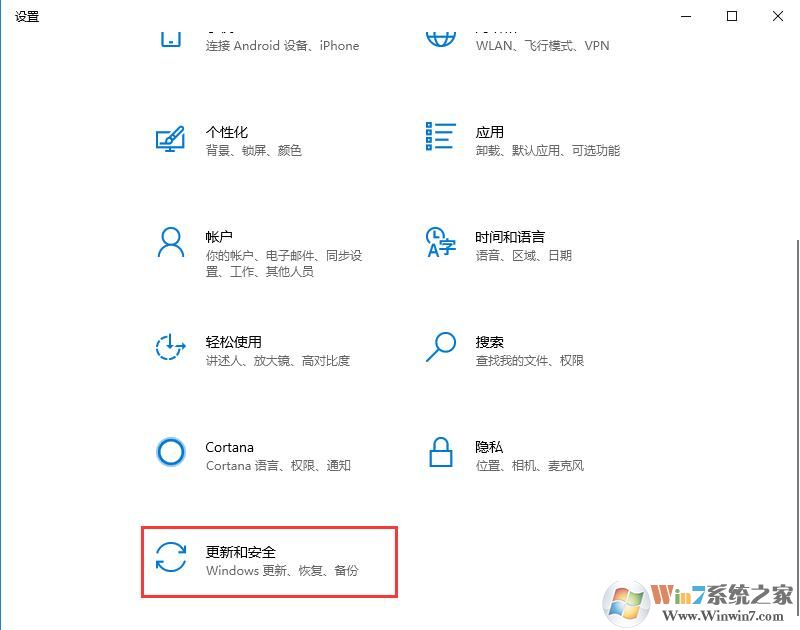
3、找到图示的“OS内部版本信息”(随电脑中安装的Windows10的大版本的不同,这个位置也可能显示的是其他相近的文字),点击该选项;
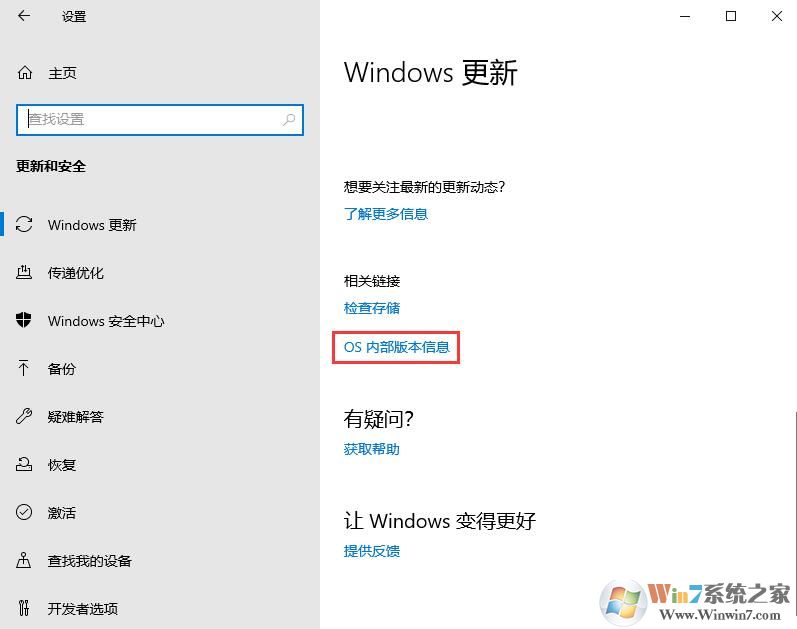
4、在“Windows规格”里就会显示“版本号”和“操作系统版本”。
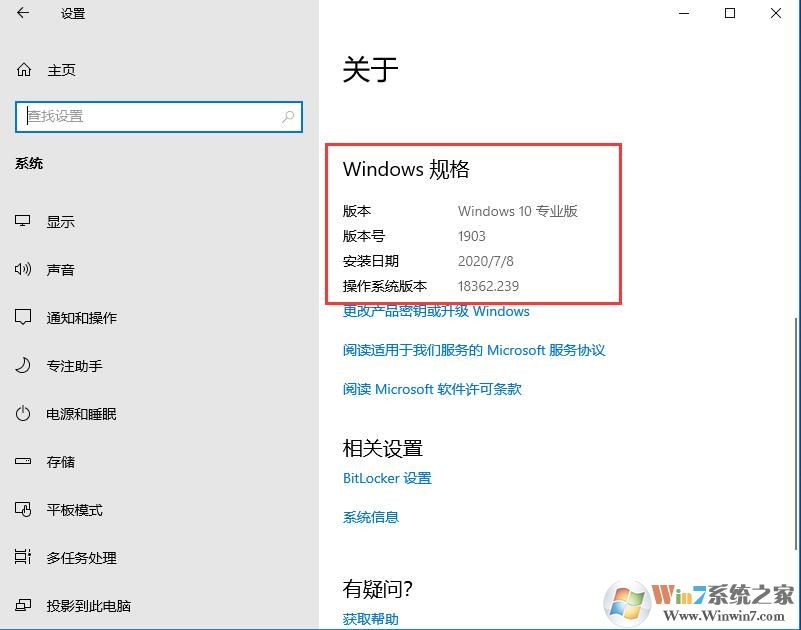
方法二:使用WinVer命令查看Win10版本号
1、按下 Win + R;
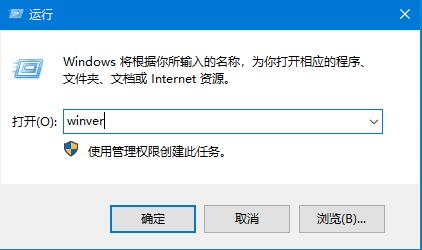
2、在运行中执行 winver 命令。
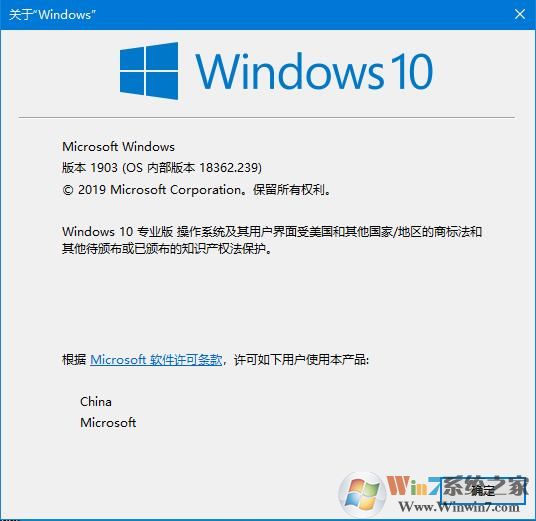
方法三:使用命令行进行查看Win10版本号
1、打开命令提示符(Windows PowerShell);
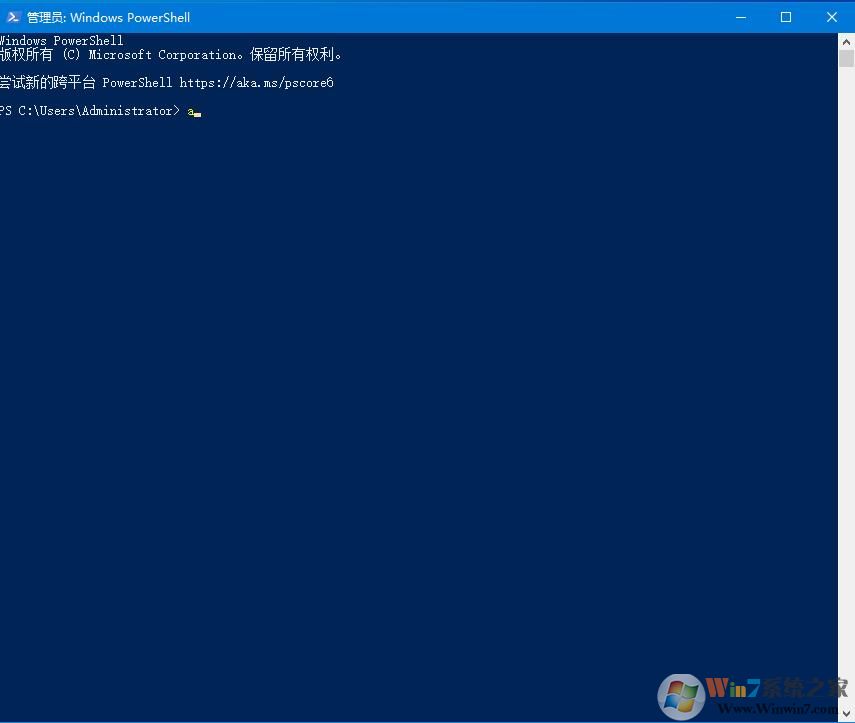
2、输入systeminfo | findstr Build。
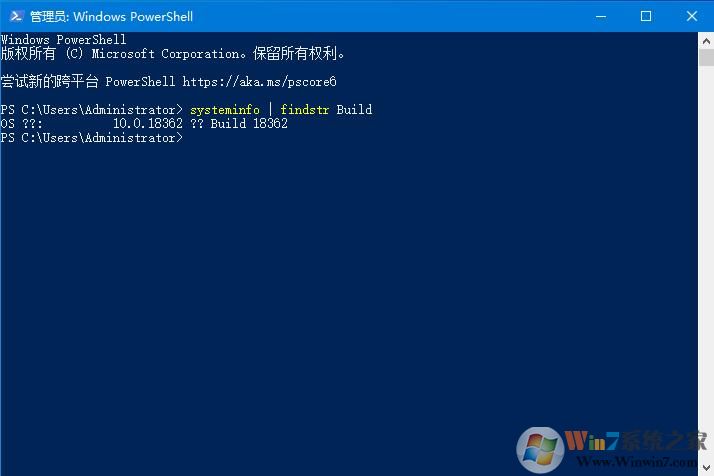
方法四:使用注册表进行查看Win10版本号
1、按下 Win + R — 执行 regedit 命令打开注册表。
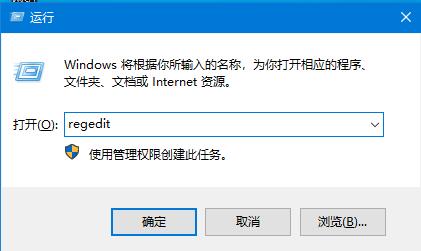
2、依次打开“HKEY_LOCAL_MACHINE\SOFTWARE\Microsoft\Windows NT\CurrentVersion”。
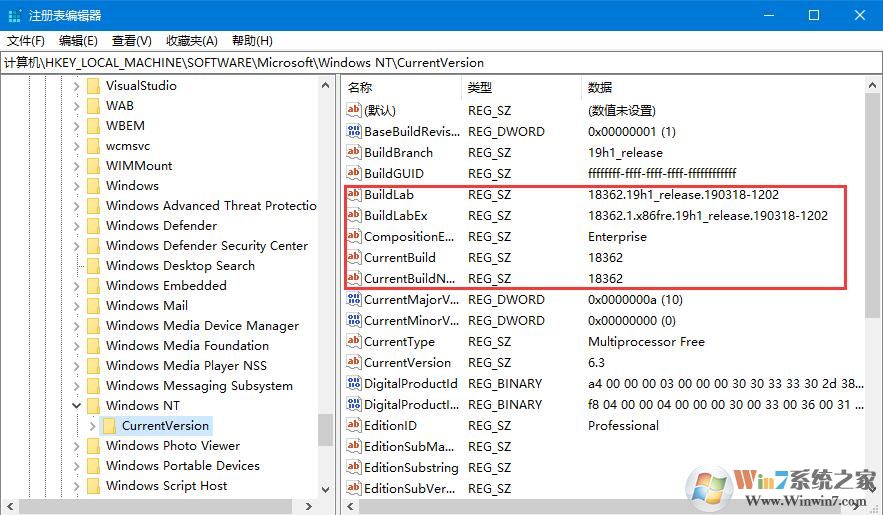
以上就是四种不同的方法教你查看win10版本号,不知道朋友们觉得哪个方法最通俗易懂呢?

